excel能翻译中文吗
810
2022-11-13

Excel2003删除空白行的教程
Excel中难免会有些空白行,具体该如何删除这些空白行呢?下面是由小编分享的excel2003删除空白行的教程,以供大家阅读和学习。
excel2003删除空白行的教程:
删除空白行步骤1:首先我们先打开需要批量删除空白行的工作表,如图,我们可以看到,在这个表格里存在着空白行。
删除空白行步骤2:打开之后我们将鼠标移到菜单栏,在菜单栏里有一个“编辑”按钮,单击该按钮,在下拉的选项里我们单击“定位”按钮。
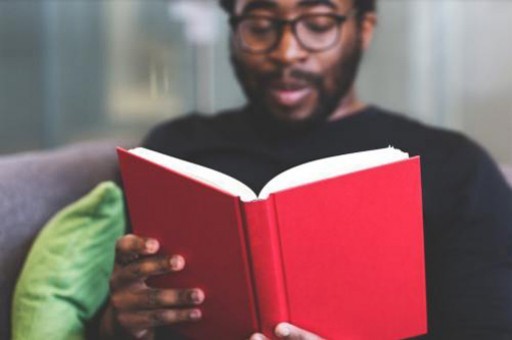
删除空白行步骤3:单击“定位”按钮后会弹出如图对话框,这时我们单击“定位条件”。
删除空白行步骤4:单击“定位条件”之后会出现下面所示情况,此时我们选择“空值”按钮,然后单击下方的“确定”按钮。
删除空白行步骤5:单击“确定”按钮之后会出现如图所示,此时我们可以看到空白行都已经被选上,那么这个时候我们将鼠标随便移到一个空白行,然后单击鼠标右键。
删除空白行步骤6:单击鼠标右键之后会下拉菜单,在下拉的菜单里我们单击“删除”按钮。
删除空白行步骤7:单击“删除”按钮后会弹出如图对话框,此时我们选择“下方单元格上移”,然后单击下方的“确定”按钮。
删除空白行步骤8:单击“确定”按钮之后就会出现如图所示,此时我们可以看到,之前所存在的空白行已经被我们批量删除了。
版权声明:本文内容由网络用户投稿,版权归原作者所有,本站不拥有其著作权,亦不承担相应法律责任。如果您发现本站中有涉嫌抄袭或描述失实的内容,请联系我们jiasou666@gmail.com 处理,核实后本网站将在24小时内删除侵权内容。